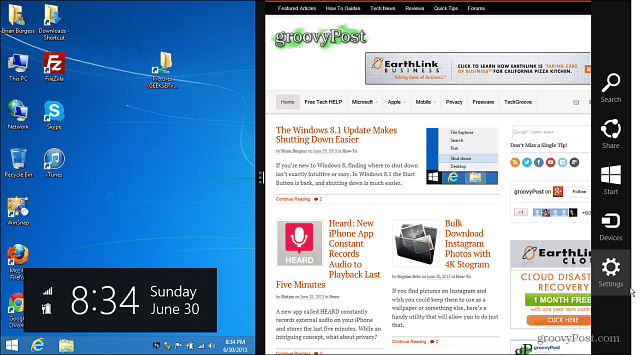Google Chromecast gebruiken zonder wifi
Google Chromecast Held / / June 01, 2022

Laatst geupdate op

Als uw wifi-netwerk fragmentarisch is, kunt u uw Chromecast zonder instellen en gebruiken. Deze gids laat u zien hoe.
Chromecasts zijn geweldig voor entertainment thuis. Maar wat als je wifi uitvalt? Hoe gebruik je de Chromecast zonder wifi?
Als je geen Smart TV hebt, is een Chromecast een goede manier om je tv slim te maken. Een Chromecast maakt bijvoorbeeld verbinding met je tv via HDMI en gebruikt wifi om inhoud van je telefoon naar je tv-scherm te casten.
Er zijn een paar verschillende manieren om uw Chromecast zonder wifi te gebruiken. U kunt bijvoorbeeld de gastmodus gebruiken of overschakelen naar de wifi-hotspot van uw smartphone. Je kunt er vervolgens games mee spelen, presentaties geven en YouTube-video's bekijken.
Als je wifi uitvalt, of als het vlekkerig is, kun je nog steeds een Google Chromecast gebruiken zonder wifi. Deze gids laat u zien hoe.
Chromecast gebruiken zonder wifi met gastmodus
De gastmodusfunctie op Chromecast is bedoeld voor gasten om verbinding te maken met de Chromecast zonder wifi.
Gastmodus gebruiken voor Google Chromecast zonder wifi:
- Start de Google Home-app op je Android of iPhone
- Open de Google Home-app en tik op de naam van je Chromecast-apparaat.
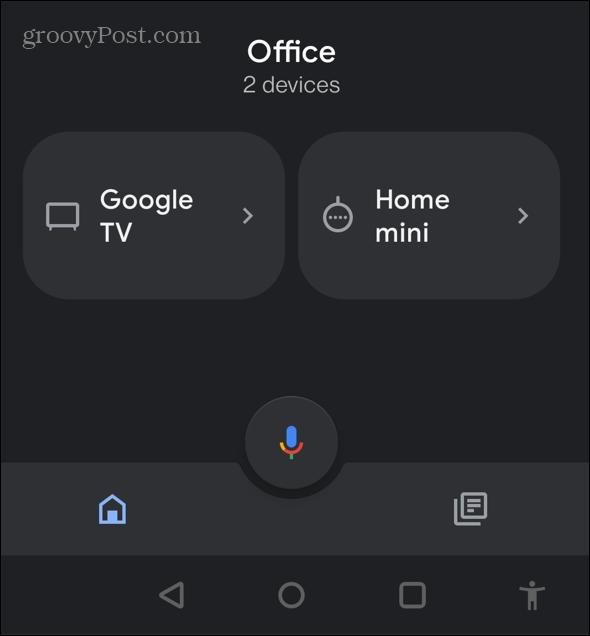
- Druk op Instellingen icoon in de rechterbovenhoek.
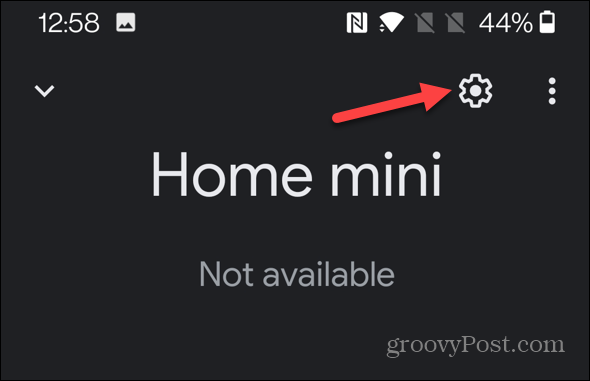
- Blader nu door uw apparaatinstellingen en selecteer ggebruiksmodus:. Helaas, als je de gastmodus niet hebt vermeld, heb je de functie niet.
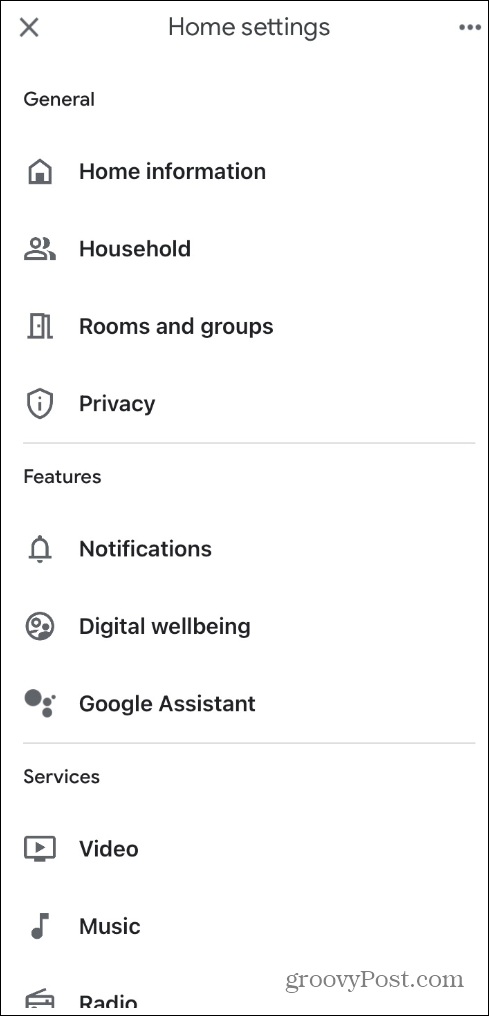
- Als u de gastmodus heeft, wordt er een pincode onder weergegeven. Dat betekent dat de gastmodus al is ingeschakeld.
- Als dit niet het geval is, zou u een schuifregelaar moeten zien - tik erop om de functie in te schakelen.
- Eenmaal ingeschakeld, ga je naar de app waarvan je inhoud wilt streamen en cast je zoals normaal.
Een Chromecast gebruiken zonder wifi met een Google Cast-app
Als je geen gastmodus hebt, kun je altijd een Google Cast-ready app zoals YouTube gebruiken.
Gebruik de volgende instructies om een cast-ready app te gebruiken:
- Werk eerst uw Chromecast-firmware bij, omdat dit de meeste kans op succes biedt.
- Tik daarna op het menu in de rechterbovenhoek van het scherm.
- Selecteer vervolgens de naam van uw Chromecast in het menu.
- Selecteer de video of het nummer dat je wilt afspelen in de Cast-ready-app.
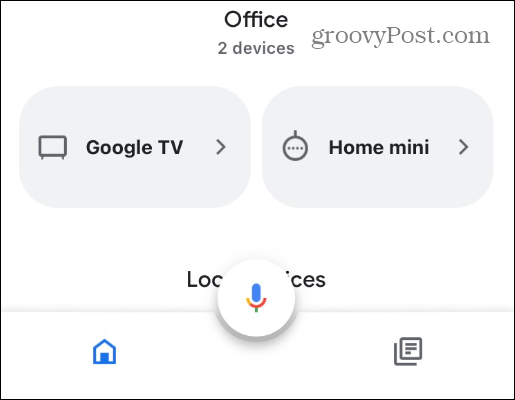
- Druk bijvoorbeeld in de YouTube-app op de cast-knop in de afspeelopties.
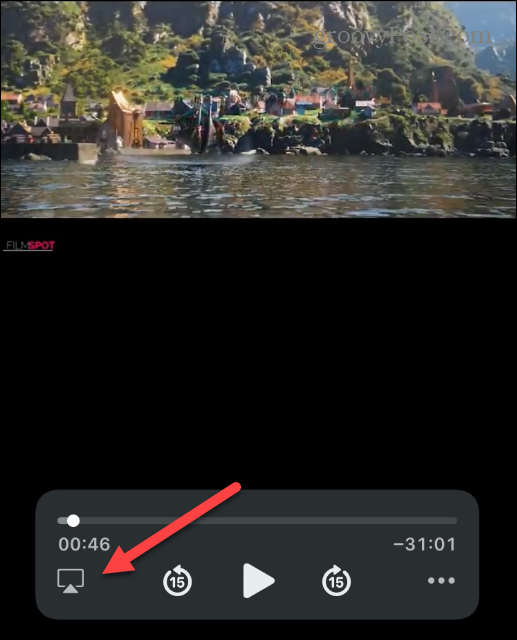
- De video wordt afgespeeld en kan worden bekeken op uw grote tv-scherm.
Gebruik een smartphone-hotspot om Chromecast te gebruiken zonder wifi
Zelfs als je geen wifi hebt, kun je je telefoon gebruiken als een Wifi hotspot. Het instellen van een Wi-Fi-hotspot op uw telefoon is eenvoudig. Dus hier is hoe het te doen.
Een wifi-hotspot maken met een iPhone:
- Open Instellingen en tik op Persoonlijke instellingen.
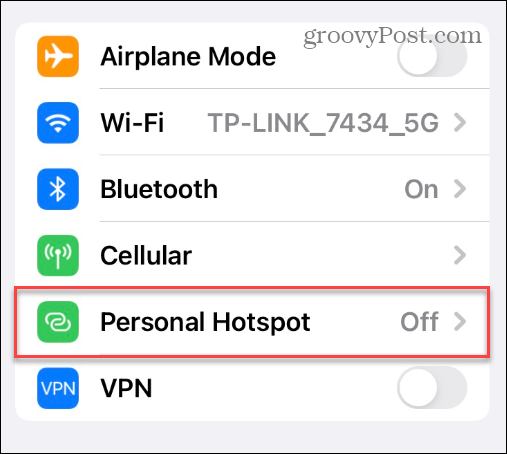
- Zet de schakelaar aan zodat anderen kunnen deelnemen. Niet het wachtwoord - gebruikers hebben dat nodig om lid te worden van de hotspot.
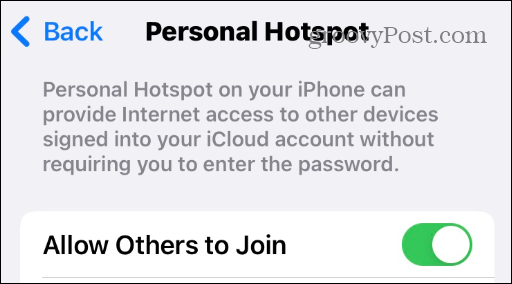
- Als u het wachtwoord wilt wijzigen voor iets dat gemakkelijker te onthouden is, wijzig dit dan op het Wi-Fi-wachtwoordscherm.
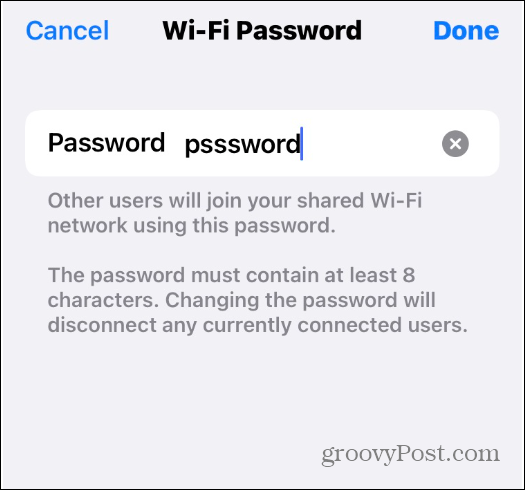
- Wanneer je de Chromecast aansluit, kun je streamen naar je tv.
Als je een... hebt Chromecast met Google TV, door het te verbinden met een Wi-Fi-hotspot, kunt u er rechtstreeks inhoud vanaf streamen. U kunt netwerken zoals Peacock, HBOMax, Disney Plus, Paramount Plus, en anderen.
Google Chromecast gebruiken zonder wifi
Als u plotseling geen internetverbinding heeft, kunt u Google Chromecast nog steeds gebruiken zonder wifi. maar van er zijn natuurlijk verschillende manieren om het te doen, maar het gebruik van een Google-cast-ready app en het maken van een hotspot op je telefoon werkt het beste.
Je hoeft ook niet alleen je telefoon te gebruiken. U kunt een hotspot maken op Windows 11 en Windows 10. U moet ervoor zorgen dat de pc een Ethernet-verbinding heeft. Voor dit artikel hebben we ervoor gekozen om een hotspot op de iPhone te gebruiken. Maar u kunt van Android ook een Wi-Fi-hotspot maken.
Als je meer wilt weten over Chromecast, lees dan ons artikel over spelen Apple Music op Chromecast. Of misschien ben je geïnteresseerd om te leren hoe Windows 11 naar Chromecast te casten. Bovendien biedt het verzenden van Windows naar Chromecast een gemakkelijke manier om presentaties te geven.
Hoe u uw productsleutel voor Windows 11 kunt vinden
Als u uw productsleutel voor Windows 11 moet overdragen of alleen nodig hebt om een schone installatie van het besturingssysteem uit te voeren,...
Hoe de cache, cookies en browsegeschiedenis van Google Chrome te wissen
Chrome doet uitstekend werk door uw browsegeschiedenis, cache en cookies op te slaan om uw browserprestaties online te optimaliseren. Haar is hoe te...
Prijsvergelijking in de winkel: hoe u online prijzen kunt krijgen terwijl u in de winkel winkelt
Kopen in de winkel betekent niet dat je hogere prijzen moet betalen. Dankzij prijsaanpassingsgaranties kunt u online kortingen krijgen tijdens het winkelen in...
Een Disney Plus-abonnement cadeau doen met een digitale cadeaukaart
Als je van Disney Plus hebt genoten en het met anderen wilt delen, kun je als volgt een Disney+ Gift-abonnement kopen voor...


![Google is wild geworden! [Groovy April Fools editie 2010]](/f/96bbc84a0eb02bde5d93d7a41f737159.png?width=288&height=384)